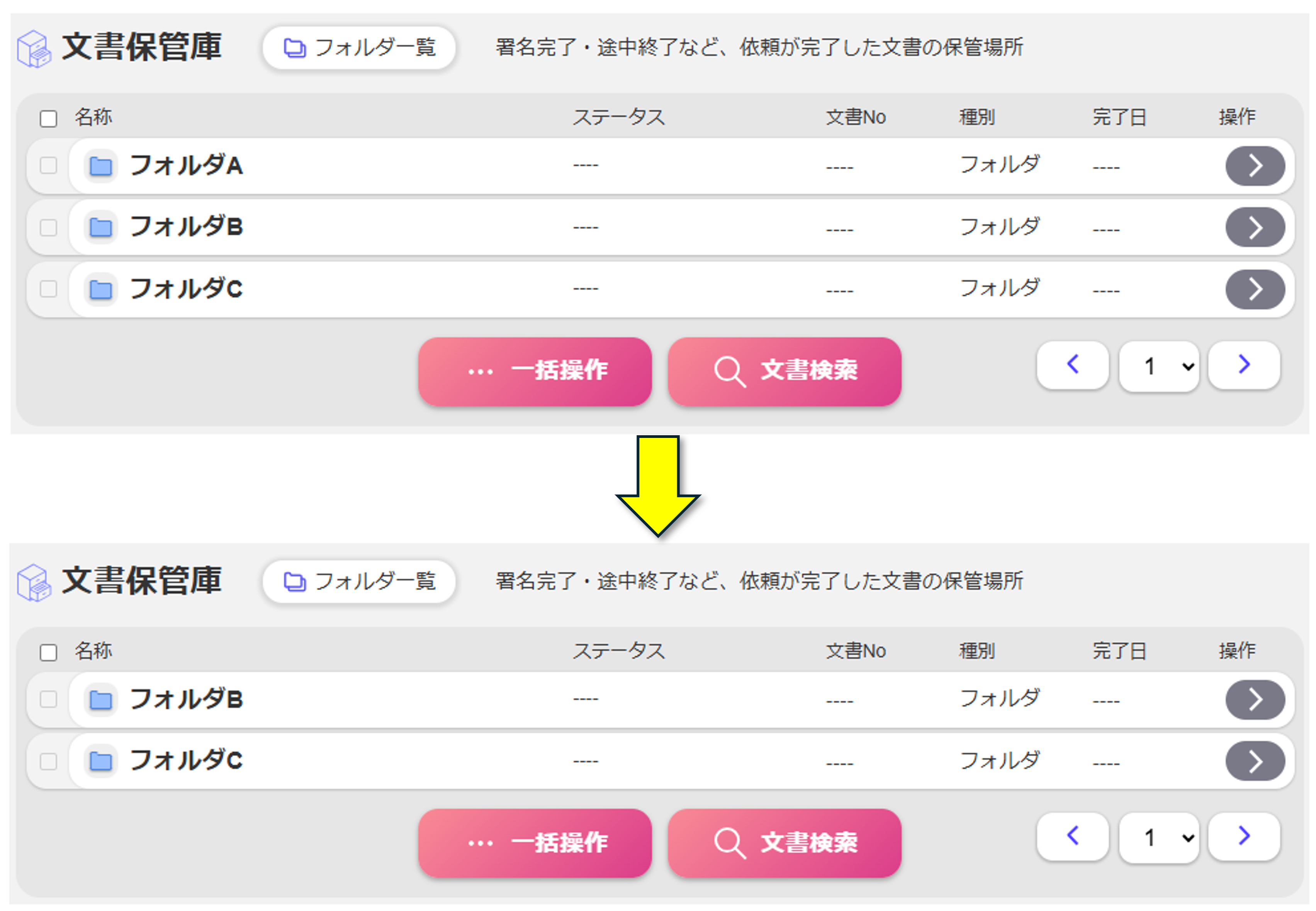文書にアクセスできるユーザーを制限する
保管庫に新たなフォルダを作成したり、作成済みのフォルダを編集する際、そのフォルダにアクセスできるユーザーを制限することができます。
制限がかけられたフォルダ内の文書は、下位フォルダのものを含め「閲覧を許可されているユーザー」と「文書管理権限を持つユーザー」しかアクセスできなくなります。
また、自分が閲覧を許可されていないフォルダは、署名依頼作成時の保管先に指定できなくなります(文書管理権限を持つユーザーを除く)。
※フォルダ作成・編集は文書管理権限を持つユーザーが実行できます。
概要はガイド内の保管庫管理をご確認ください。
閲覧可能ユーザーの指定
フォルダ作成・編集画面から、閲覧可能ユーザーの指定を行います。部署または氏名のプルダウンから追加するユーザーを選択し「追加する」をクリックするとリストにユーザーが登録されます。
登録済みのユーザーを削除する際は、対象ユーザーの右側にある×ボタンをクリックしてください。
※閲覧可能ユーザーを指定した場合、許可されていないユーザーは下位に置かれたフォルダにもアクセス不可となります。
(文書管理権限を持つユーザーは許可されていないフォルダにもアクセスできます)
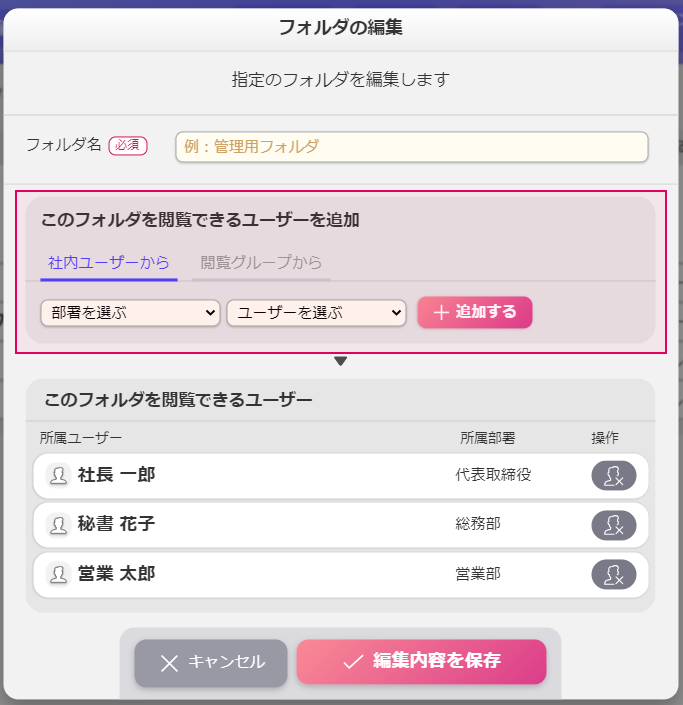
閲覧可能ユーザーが設定されたフォルダ
閲覧可能ユーザーが設定されたフォルダは、保管庫や署名依頼画面のアイコンが変化します。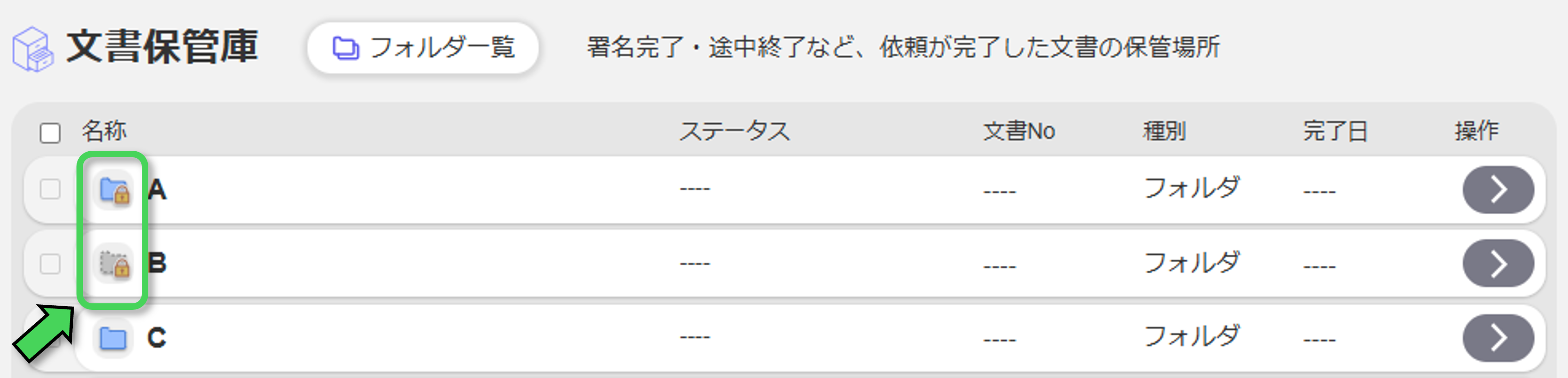
■文書管理権限を持たないユーザー
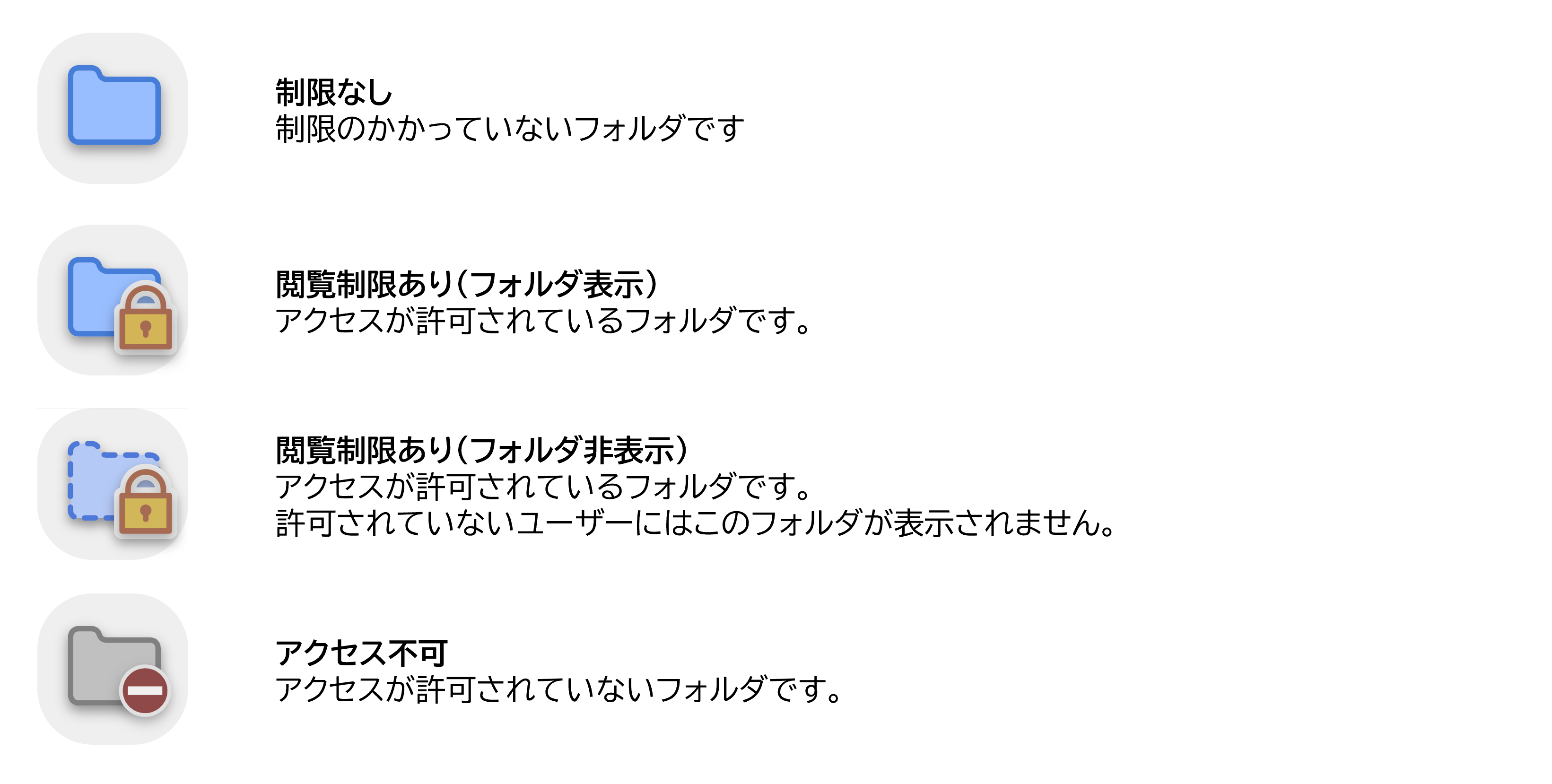
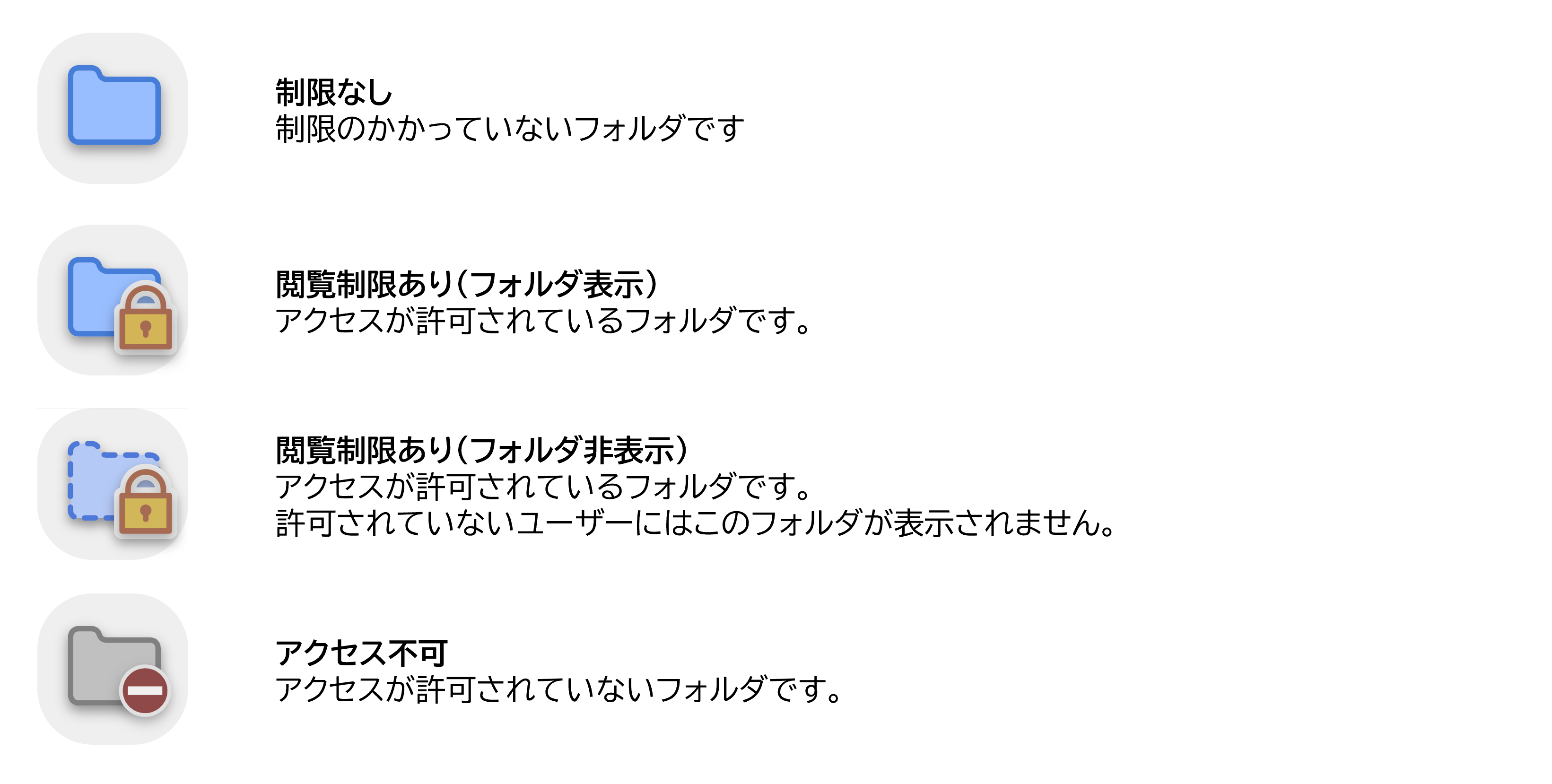
■文書管理権限を持つユーザー
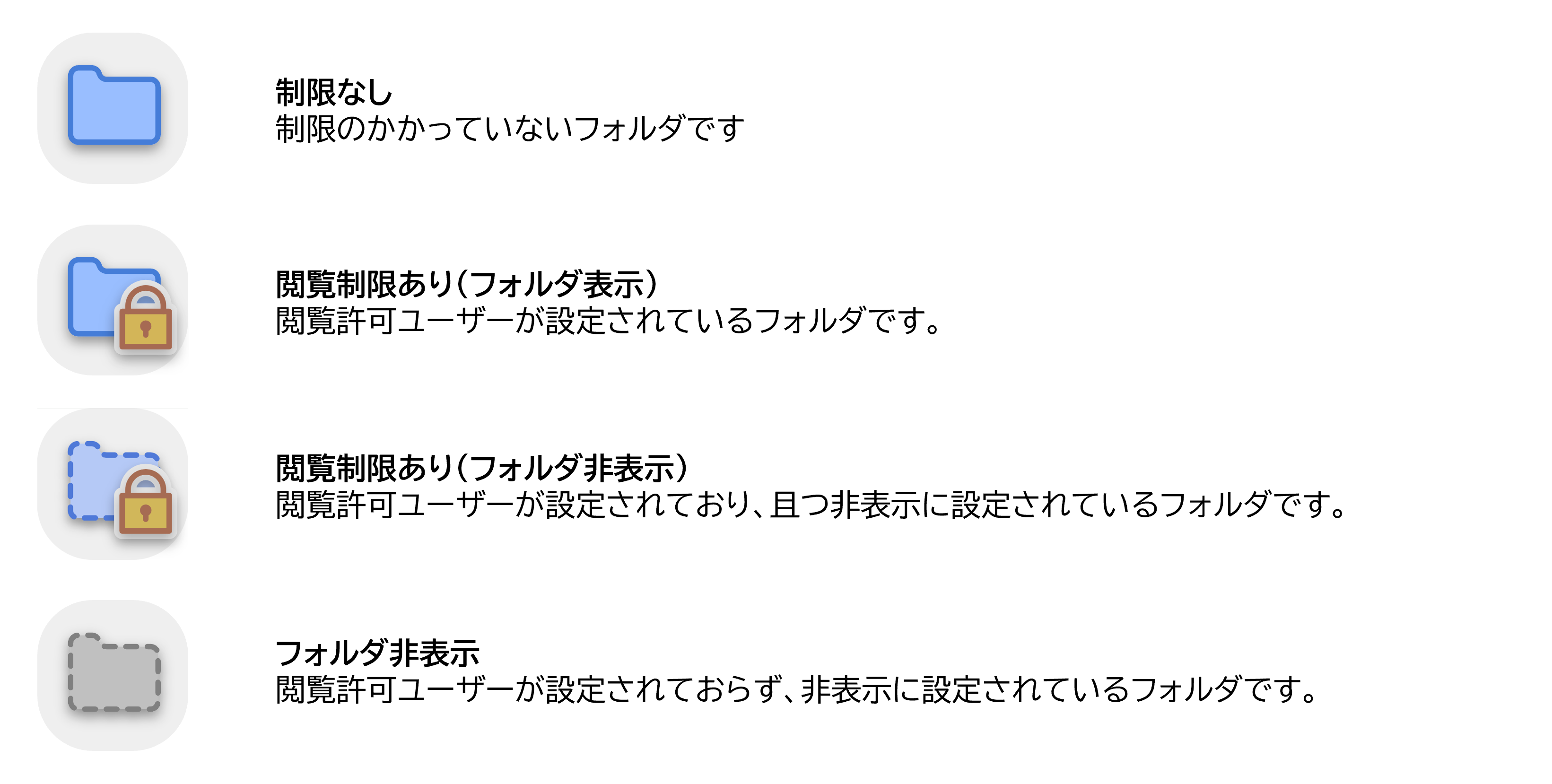
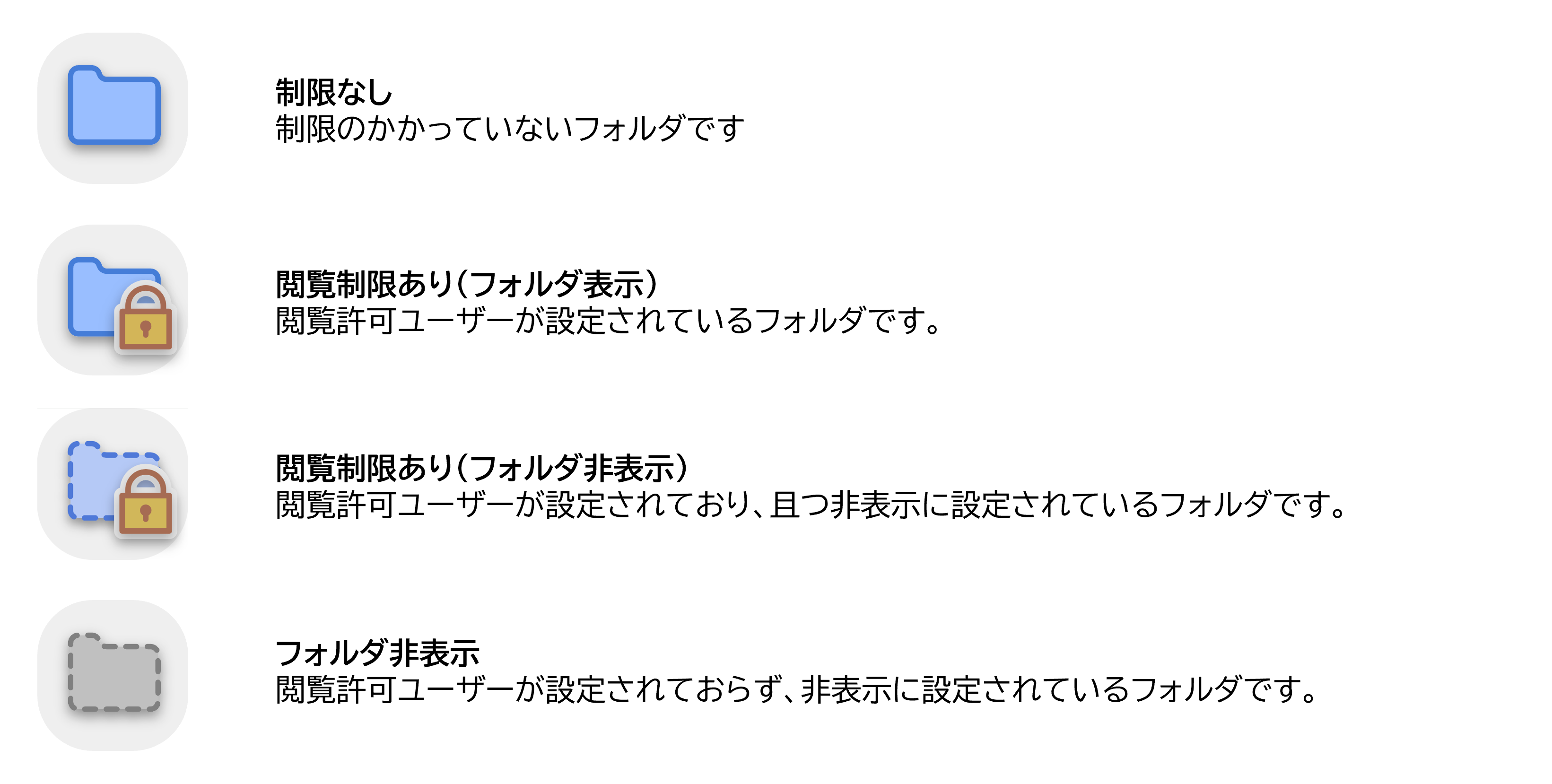
閲覧グループを登録する
同じ閲覧ユーザーのグループを複数のフォルダに適用したい時は、閲覧グループ機能をご活用ください。あらかじめ閲覧グループを作成しておくことで、フォルダごとにユーザーを個別指定する手間を省くことができます。
ガイド:保管庫管理:閲覧グループ
作成したグループを使用する時は、フォルダ作成・編集画面の閲覧グループ指定で「閲覧グループから」のタブを指定します。
登録の手順は、閲覧ユーザーを指定する際と同じです。
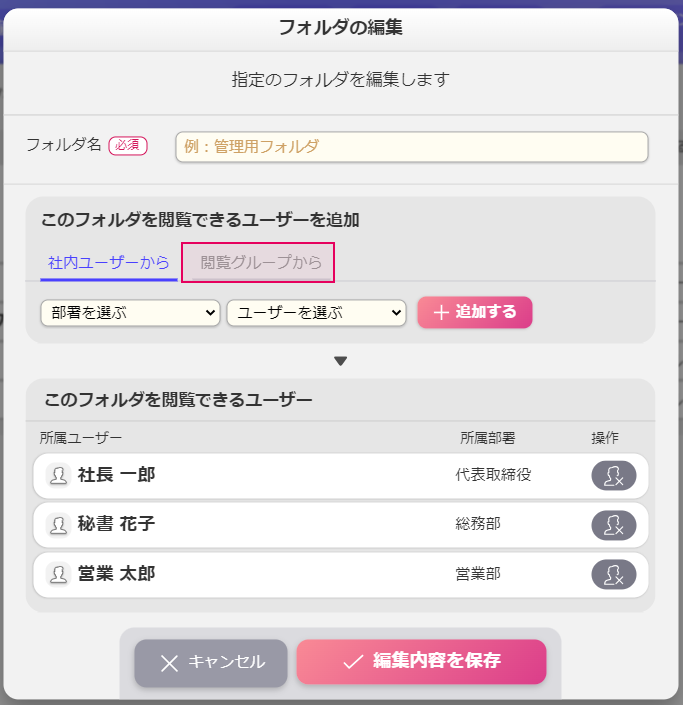
フォルダの表示・非表示を切り替える
フォルダ編集画面では、フォルダごとに保管庫での表示・非表示を切り替えることができます。
特定のフォルダを、閲覧許可したユーザー以外に見せたくない時にお使いください。
表示の切り替えはフォルダ編集画面内のスイッチで行います。
※フォルダ編集は文書管理権限を持つユーザーが実行できます。
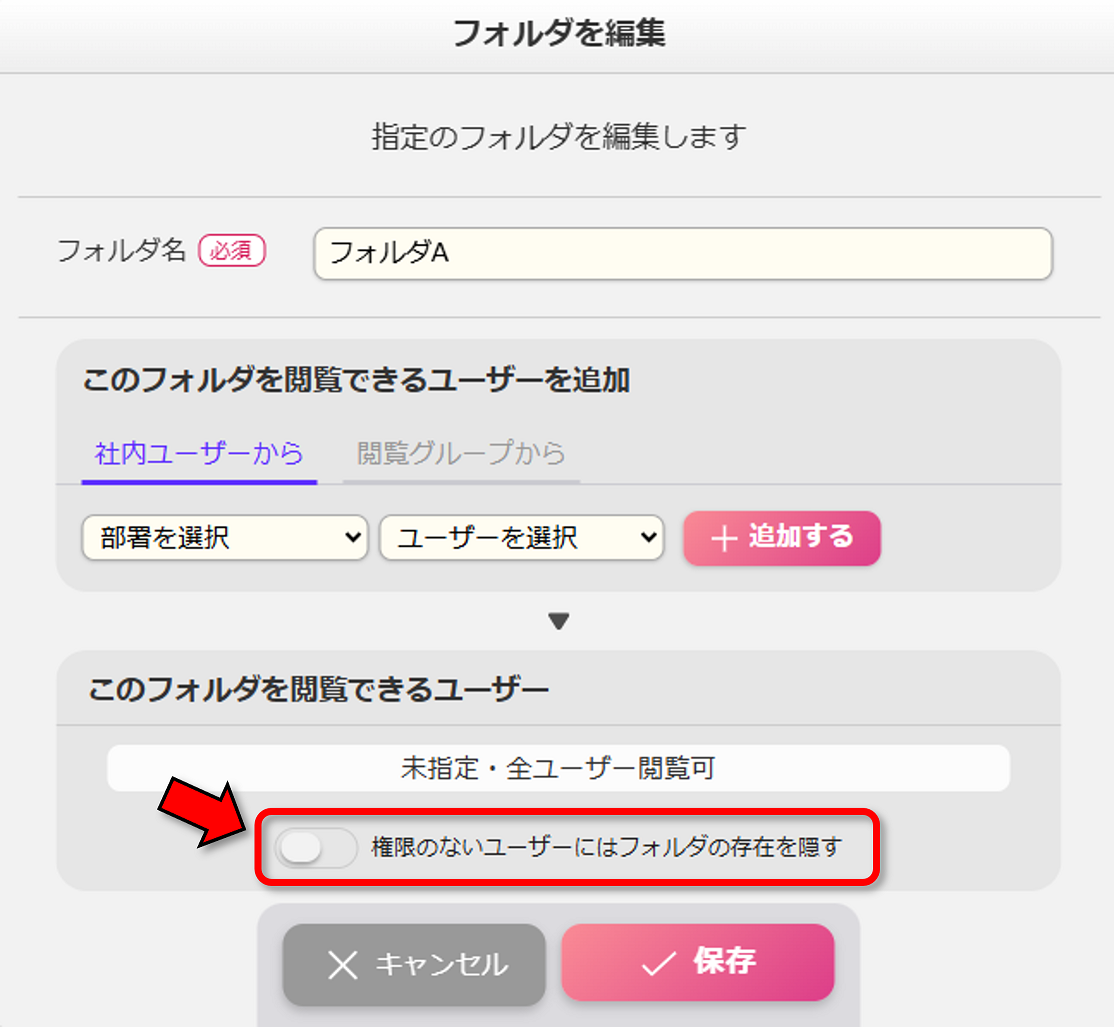
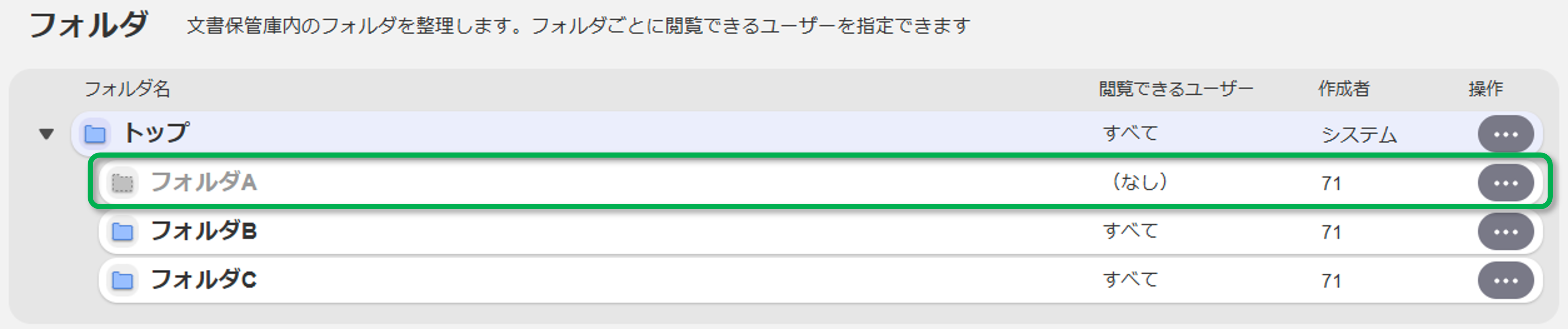 スイッチを有効にすると、下位のフォルダを含め「閲覧を許可されているユーザー」と「文書管理権限を持つユーザー」以外に表示されなくなります。
スイッチを有効にすると、下位のフォルダを含め「閲覧を許可されているユーザー」と「文書管理権限を持つユーザー」以外に表示されなくなります。
署名依頼を作成する時や、保管庫の文書を移動する時も、閲覧を許可されていないユーザーはそのフォルダを保管先に指定できなくなります。
閲覧許可ユーザーを指定しないで非表示にすることも可能です。その場合、文書管理権限を持つユーザーにだけ表示されるようになります。